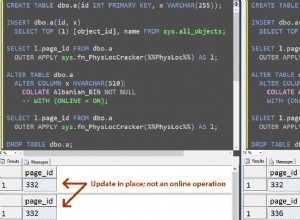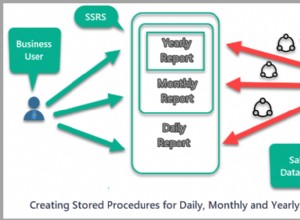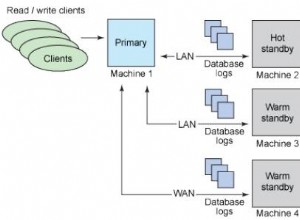Es importante conocer su versión de MySQL para comprender sus características y aprovecharla al máximo. Aquí le mostramos cómo verificar la versión de MySQL para su servidor. En este artículo, veremos cómo verificar la versión de MySQL en XAMPP, Workbench, PHPMyAdmin y Terminal. También puede usarlo para verificar el número de versión de MySQL en Ubuntu, Debian, CentOS, Windows, Mac y otros sistemas.
Cómo comprobar la versión de MySQL
Estos son los pasos para comprobar la versión de MySQL en XAMPP, Workbench, PHPMyAdmin y Terminal.
Cómo comprobar la versión de MySQL en la terminal
Abra la terminal y escriba cualquiera de los siguientes comandos para obtener la versión de MySQL desde la terminal. También puede usar estos comandos para verificar la versión de MySQL en Mac, Linux.
$ mysql --version mysql Ver 14.14 Distrib 5.5.41, for debian-linux-gnu (x86_64) using readline 6.2
O use el siguiente comando. Cada vez que inicie sesión en el servidor MySQL, mostrará automáticamente el número de versión de MySQL en la línea 3 de la salida.
$ mysql -v Welcome to the MySQL monitor. Commands end with ; or \g. Your MySQL connection id is 107168 Server version: 5.5.41-0ubuntu0.12.04.1 (Ubuntu) Copyright (c) 2000, 2014, Oracle and/or its affiliates. All rights reserved. Oracle is a registered trademark of Oracle Corporation and/or its affiliates. Other names may be trademarks of their respective owners. Reading history-file /home/ubuntu/.mysql_history Type 'help;' or '\h' for help. Type '\c' to clear the current input statement.
Lectura adicional:Cómo deshabilitar la verificación de clave externa en MySQL
O puede usar el comando STATUS, después de iniciar sesión en MySQL Server
mysql> STATUS -------------- mysql Ver 14.14 Distrib 5.5.41, for debian-linux-gnu (x86_64) using readline 6. Connection id: 107242 Current database: Current user: ubuntu@localhost SSL: Not in use Current pager: stdout Using outfile: '' Using delimiter: ; Server version: 5.5.41-0ubuntu0.12.04.1 (Ubuntu) Protocol version: 10 Connection: Localhost via UNIX socket Server characterset: latin1 Db characterset: latin1 Client characterset: utf8 Conn. characterset: utf8 UNIX socket: /var/run/mysqld/mysqld.sock Uptime: 15 days 18 hours 50 min 54 sec Threads: 2 Questions: 2243580 Slow queries: 0 Opens: 3871 Flush tables: 1 Open tables: 182 Queries per second avg: 1.645 --------------
O puede usar una declaración de selección para la variable del sistema @@version, después de iniciar sesión en MySQL Server
mysql> select @@version; -------------- select @@version -------------- +-------------------------+ | @@version | +-------------------------+ | 5.5.41-0ubuntu0.12.04.1 | +-------------------------+ 1 row in set (0.00 sec)
Lectura adicional:Cómo crear una secuencia en MySQL
O puede usar una declaración SHOW VARIABLES para las variables del sistema que contienen la cadena "versión" después de iniciar sesión en MySQL Server
mysql> SHOW VARIABLES LIKE "version"; -------------- SHOW VARIABLES LIKE "version" -------------- +-------------------------+-------------------------+ | Variable_name | Value | +-------------------------+-------------------------+ | version | 5.5.41-0ubuntu0.12.04.1 | +-------------------------+-------------------------+
Cómo comprobar la versión de MySQL en PHPMyAdmin
Para verificar la versión de MySQL en PHPMyAdmin, abra PHPMyAdmin. En la página principal, verá un widget de bloque llamado "Servidor de base de datos" en el panel derecho. En este bloque, encontrará información relacionada con su servidor de base de datos MySQL.
Busque una línea que comience con "Versión del servidor" o "Versión del software", según su versión de PHPMyAdmin. En él encontrará la versión de la base de datos de su servidor MySQL.

Lectura adicional:Cómo comparar dos tablas en MySQL
Cómo comprobar la versión de MySQL en Workbench
Para verificar la versión de MySQL en Workbench, abra Workbench. Haga clic en su servidor de base de datos desde el menú principal y luego haga clic en "estado del servidor"
Verá una ventana como la que se muestra a continuación, que muestra toda la información clave sobre su servidor MySQL, incluida su versión.
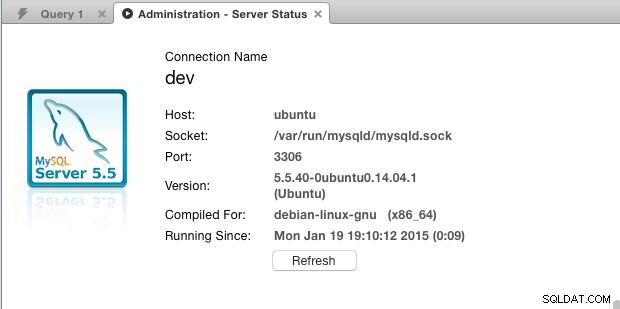
Lectura adicional:Cómo obtener los datos del último mes en MySQL
Cómo comprobar la versión de MySQL en XAMPP
Abra Windows DOS/Shell, navegue a la carpeta donde está instalado XAMPP (por ejemplo, c:\xampp) y ejecute el siguiente comando
c:\xampp\mysql\bin>mysql -V mysql Ver 15.1 Distrib 5.4.1, for Win32 (AMD64)
Alternativamente, encontrará un archivo readme_en.txt en su carpeta de instalación de xampp. Contendrá el número de versión de MySQL utilizado para la instalación de xampp y se parecerá a lo siguiente.
+ Apache 2.4.41 + MySQL 5.4.11 + PHP 7.4.2 (VC15 X86 64bit thread safe) + PEAR + phpMyAdmin 5.0.1 + OpenSSL 1.1.0g + ADOdb 518a + Mercury Mail Transport System v4.63 (not included in the portable version) + FileZilla FTP Server 0.9.41 (not included in the portable version) + Webalizer 2.23-04 (not included in the portable version) + Strawberry Perl 5.16.3.1 Portable + Tomcat 7.0.99 + XAMPP Control Panel Version 3.2.4.
Ubiq facilita la visualización de datos en minutos y la supervisión en paneles en tiempo real. ¡Pruébalo hoy!